2021年3月10日、Googleアドセンスの管理画面を見ていたら、
税務情報を提出していただく必要があります!
みたいな通知が来てました。
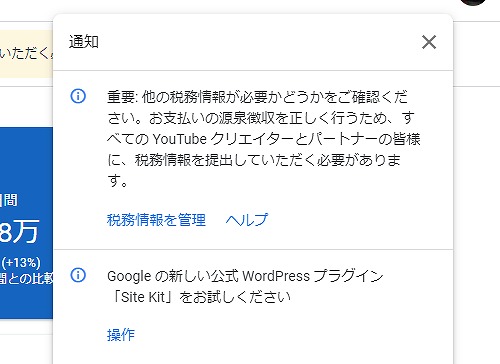
要は、Googleに税務情報を提出しないと、日本でGoogleから広告収入を得ている日本人も、アメリカの法律に基づいて税金取られますよっていう話。
5月31日までに税務情報の提出をしないと、広告収入から最大24%も引かれるようなので、広告収入額の大小にかかわらず、ブログやYouTubeでGoogle AdSenceの広告収入を得ている方は、必須の手続きですね。
この手続きをすれば、日本とアメリカで締結されている租税条約に基づき、日本で活動している日本人はアメリカから課税されません。
この件については、YAHOO!等でもニュースになってます。
というわけで、Googleのヘルプから始まって、あちこちググって税務情報の入力・提出したので、個人(法人ではない)でブログやYouTubeをやってる人を対象に、そのやり方を書いておきます。
あくまで、私個人で調べてでのやり方ゆえ、責任は負いかねるので、疑問・不安に思う箇所に関しては、Googleに問い合わせるようにしてください。
なお、入力に当たって、マイナンバーが必要になります。カードがなくても、マイナンバーは住民票でも確認できます。ただし、マイナンバー記載の住民票を発行してもらうには、マイナンバー記載希望の旨を伝えて住民票を発行してもらってください。
- Google AdSence 税務情報入力方法
- 1.通知画面に表示されている「税務情報を管理」をクリック
- 2.「税務情報の管理」画面で、「税務情報の追加」をクリック
- 3.立ち上がったGoogleアカウント画面からログイン
- 4.「米国の税務情報」画面で、「個人」にチェックし、「次へ」をクリック
- 5.「米国民であるか~」は、「いいえ」にチェックし、「次へ」
- 6.「W-8納税申告用紙タイプを選択」は、「W-8BEN」にチェックし、「W-8BENフォームの記入を開始する」をクリック
- 7.「W-8BEN納税フォーム」画面で、個人名(ローマ字入力)、DBAは未入力、国籍は日本を選択、外国のTINにマイナンバーを入力し、「次へ」
- 8.「住所」の選択・入力(入力はローマ字)、「送付先住所は定住所と同じである」にチェックを入れて「次へ」
- 9.「租税条約」は、「はい」「米国との租税条約の適用のある国の居住者」にチェックを入れ、「国」は日本を選択
- 10.「特別な料率や条件」は、「サービス(AdSense)」「映画とテレビ番組(YouTube、Google Play)」「その他の著作権(YouTube、Google Play)」すべてにチェックを入れる。各々「条項と段落」「源泉徴収率」の選択を迫られるが、「条項と段落」は1つしか選べないので、それを選択。「源泉徴収率」は「0%(軽減税率)」を選択。「条約の規定を満たしている理由」は、それぞれチェックを入れる。全て入力が終わったら「次へ」。
- 11.「書類のプレビュー」は、4つのPDFリンクが表示されるので、それぞれクリックして、念のため、PDFの画面でダウンロードしておく。「作成された税務書類を確認したうえで~」にチェックを入れ、「次へ」。
- 12.「納税証明」の画面で、「戸籍上の姓名」をローマ字入力、「署名欄に記された人物はご自身ですか?」は「はい」にチェックして「次へ」
- 13.「米国内で行っている活動とサービス、および宣誓供述書」の画面では、それぞれ自身に当てはまる方(はい、いいえ)をチェックし「送信」
- 14.「米国の税務情報」として入力した情報が表示され、これで全ての入力が終了。すぐにGoogleから「税務情報が承認されました」というメールが届く
- 終わりに
Google AdSence 税務情報入力方法
1.通知画面に表示されている「税務情報を管理」をクリック
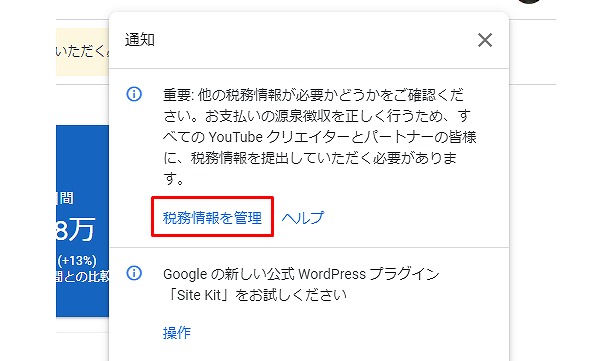
2.「税務情報の管理」画面で、「税務情報の追加」をクリック
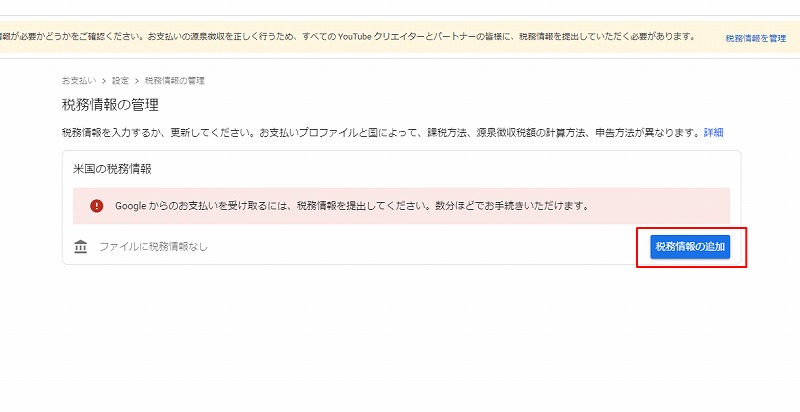
3.立ち上がったGoogleアカウント画面からログイン
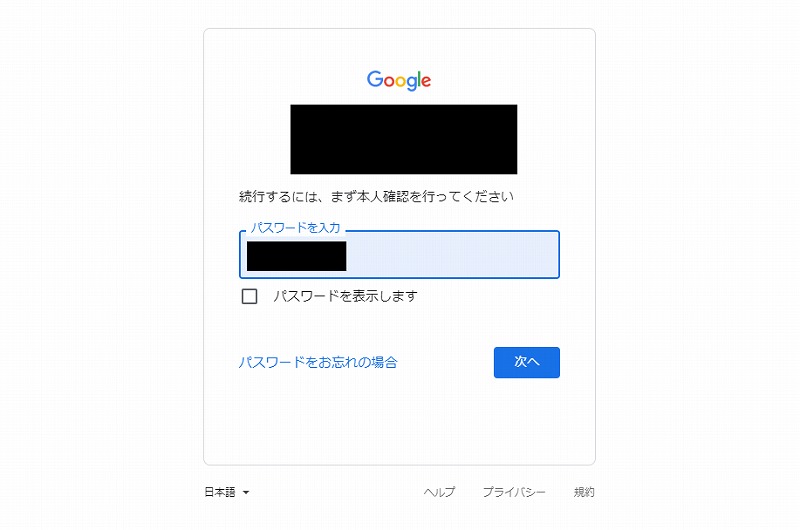
4.「米国の税務情報」画面で、「個人」にチェックし、「次へ」をクリック
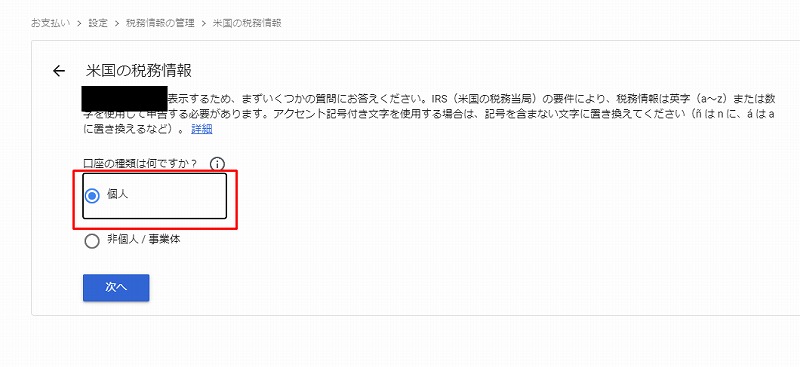
5.「米国民であるか~」は、「いいえ」にチェックし、「次へ」
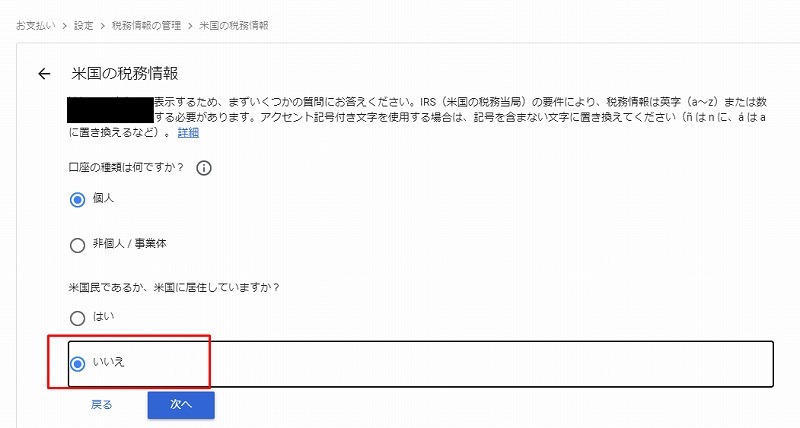
6.「W-8納税申告用紙タイプを選択」は、「W-8BEN」にチェックし、「W-8BENフォームの記入を開始する」をクリック
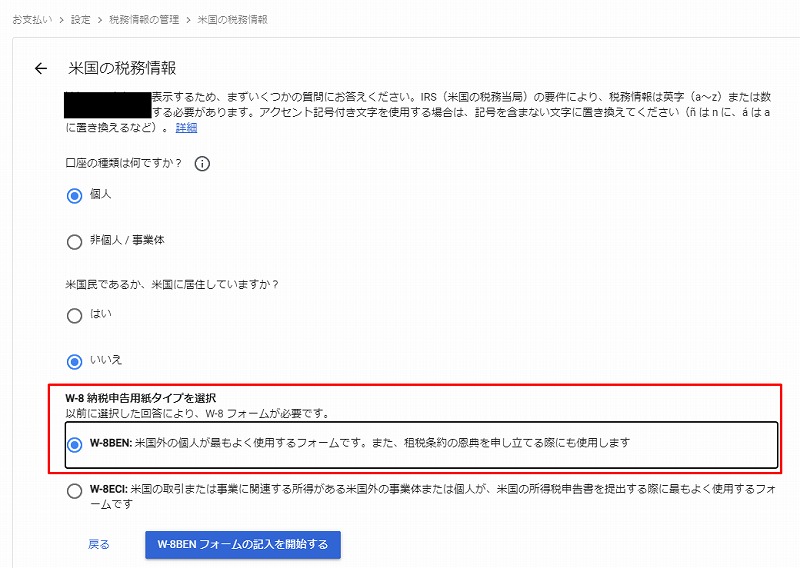
7.「W-8BEN納税フォーム」画面で、個人名(ローマ字入力)、DBAは未入力、国籍は日本を選択、外国のTINにマイナンバーを入力し、「次へ」
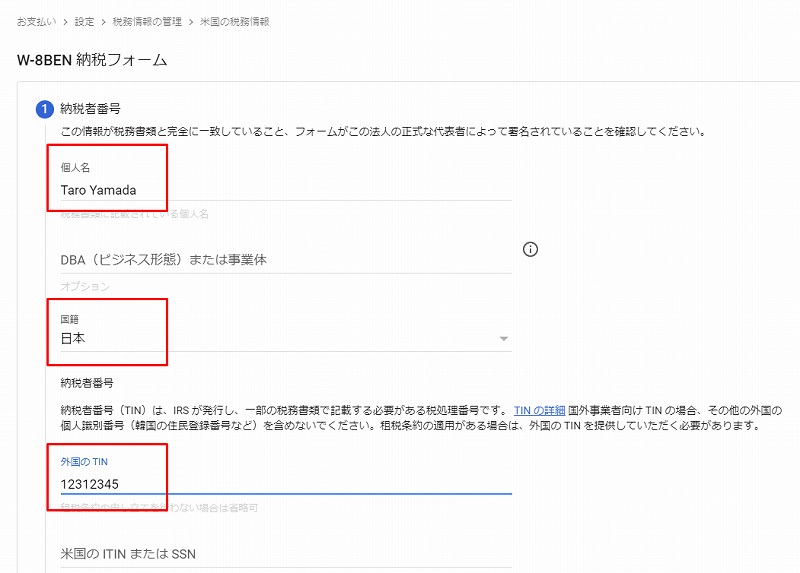
8.「住所」の選択・入力(入力はローマ字)、「送付先住所は定住所と同じである」にチェックを入れて「次へ」
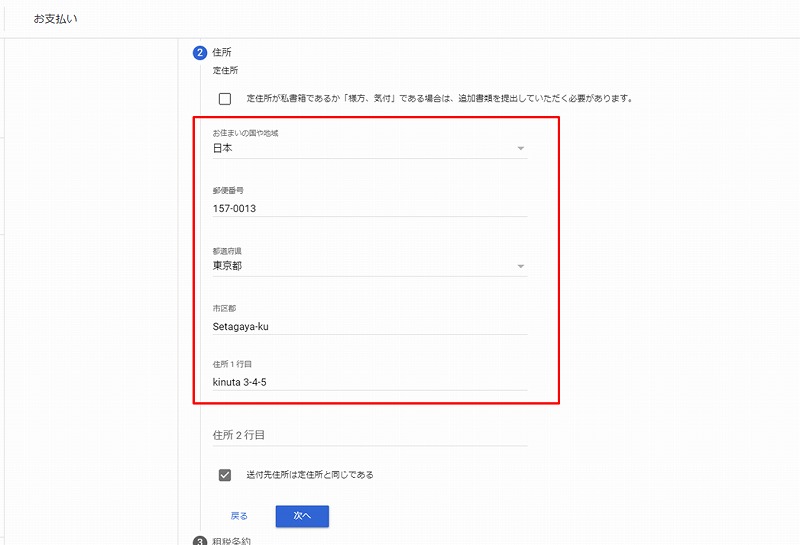
9.「租税条約」は、「はい」「米国との租税条約の適用のある国の居住者」にチェックを入れ、「国」は日本を選択
10.「特別な料率や条件」は、「サービス(AdSense)」「映画とテレビ番組(YouTube、Google Play)」「その他の著作権(YouTube、Google Play)」すべてにチェックを入れる。各々「条項と段落」「源泉徴収率」の選択を迫られるが、「条項と段落」は1つしか選べないので、それを選択。「源泉徴収率」は「0%(軽減税率)」を選択。「条約の規定を満たしている理由」は、それぞれチェックを入れる。全て入力が終わったら「次へ」。
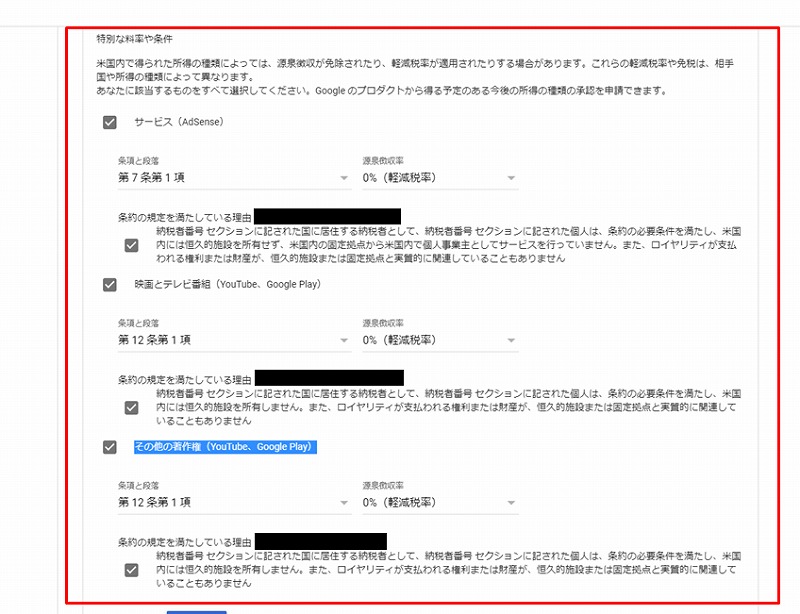
11.「書類のプレビュー」は、4つのPDFリンクが表示されるので、それぞれクリックして、念のため、PDFの画面でダウンロードしておく。「作成された税務書類を確認したうえで~」にチェックを入れ、「次へ」。
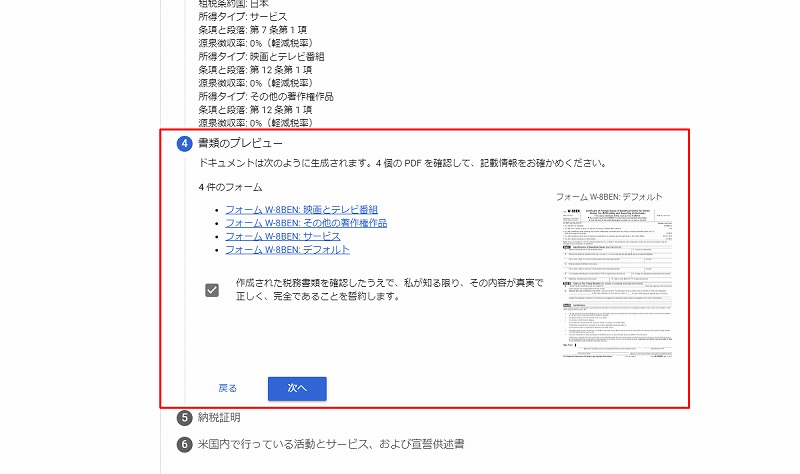
12.「納税証明」の画面で、「戸籍上の姓名」をローマ字入力、「署名欄に記された人物はご自身ですか?」は「はい」にチェックして「次へ」
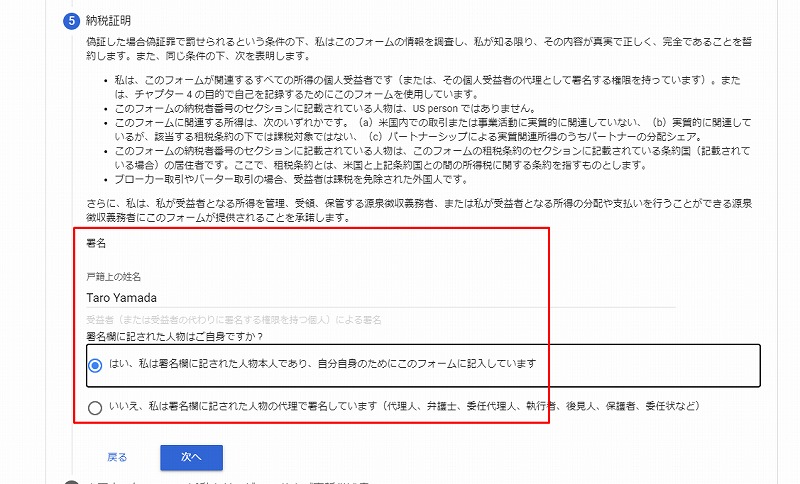
13.「米国内で行っている活動とサービス、および宣誓供述書」の画面では、それぞれ自身に当てはまる方(はい、いいえ)をチェックし「送信」
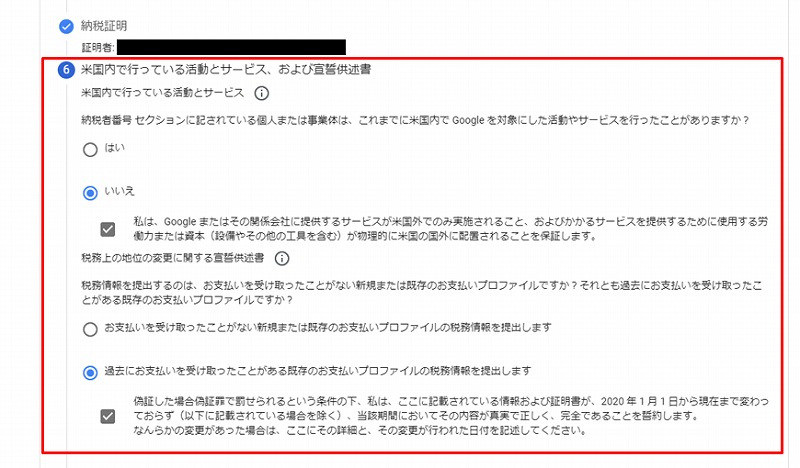
14.「米国の税務情報」として入力した情報が表示され、これで全ての入力が終了。すぐにGoogleから「税務情報が承認されました」というメールが届く
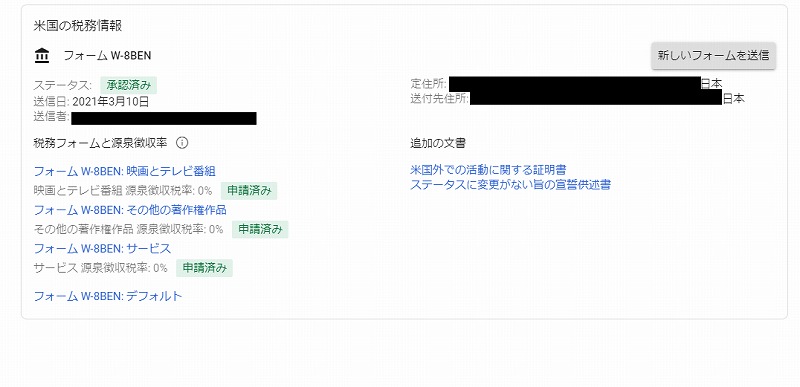
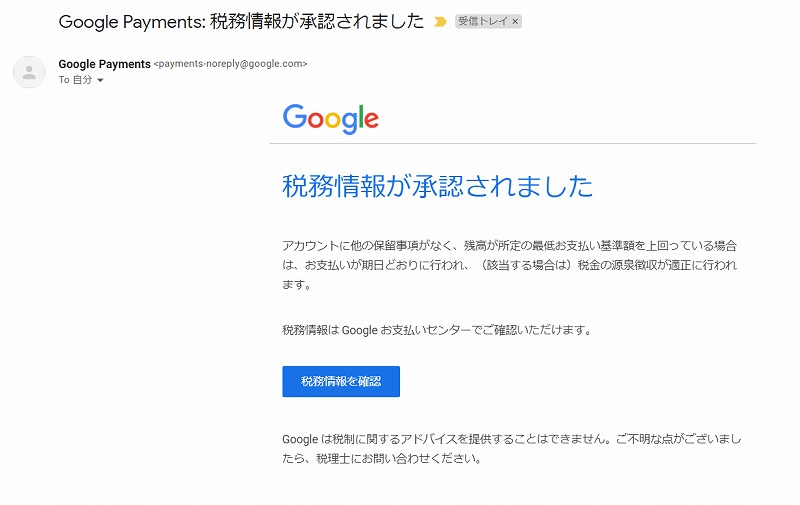
終わりに
手続きは以上となります。
冒頭でもお話しした通り、実際に入力に関しては、それぞれ事情が異なると思いますので、あくまでも参考程度にとどめ、自己責任でお願いします。

YouTubeから税務情報ペーパーレス化のメールが来たのでやっておいた|Google AdSenseの設定手順
こんにちは、まちろです。YouTubeやってると時々「なんじゃコレ!」っていうメールが届いてドキッとします。だって英語なんだもん。2021年12月14日にこんなメールが届きました。Hi there,Sign-up for your pape...

HOME
新着記事・人気記事新着記事人気記事新着記事一覧はこちらインフォメーション昭和エンタメ情報オーディオおすすめ製品情報ブログの説明とカテゴリーまちろブログって何のブログ?アイドル、ヘッドホン、料理、犬...いや、まちろさんの人生ブログ!スミマセ...
